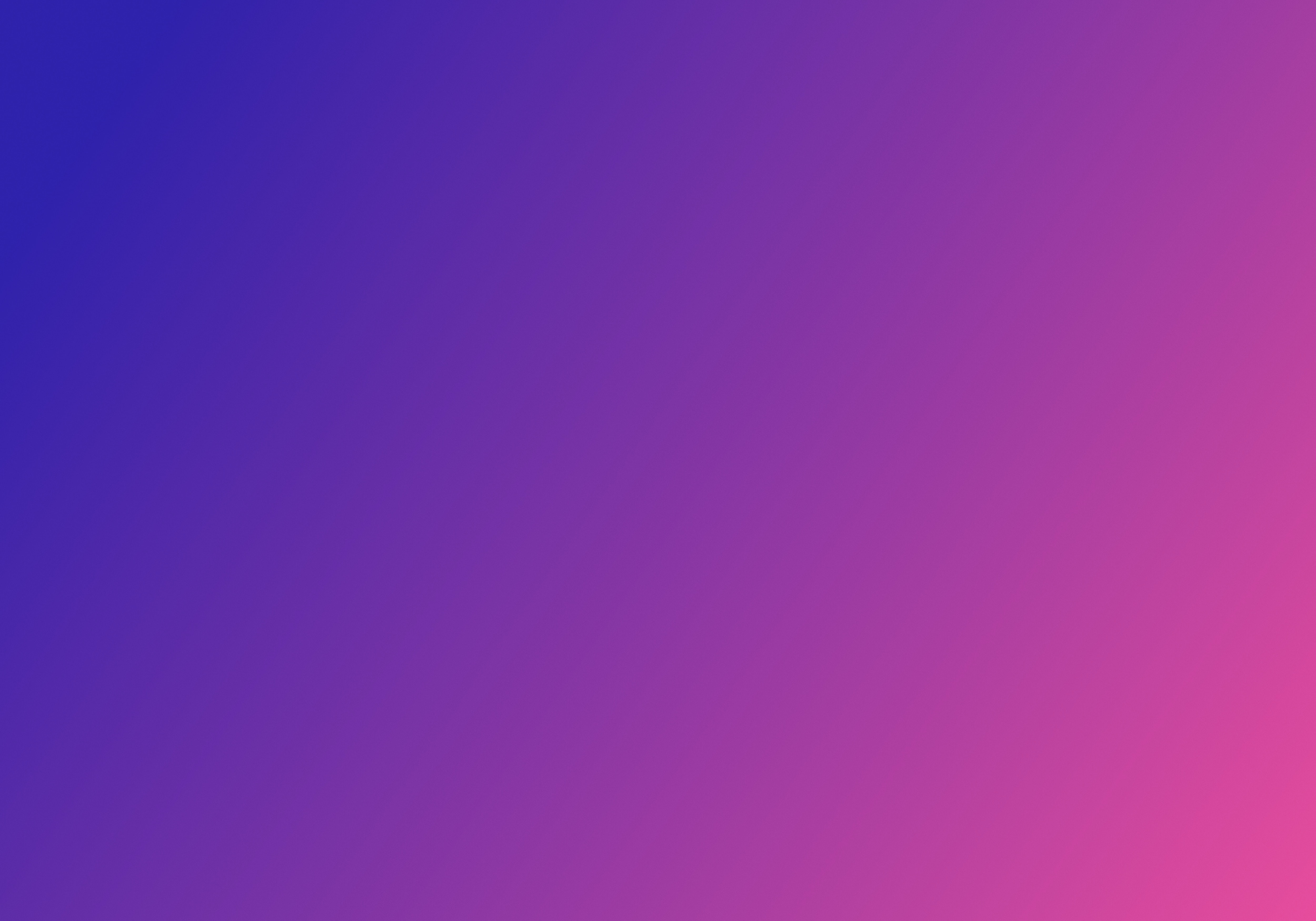【PowerShell】Windowsをスリープや画面ロックにならないよう操作し続けるコマンド
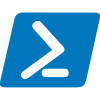
設定が変更できないPCで操作をしていないときスリープや画面ロックにならないようにしたいですよね。
コマンド
PowerShellを開いて下記のコマンドを入力して実行
Add-Type -AssemblyName System.Windows.Forms
while ($true){
[System.Windows.Forms.SendKeys]::SendWait("%{TAB}")
Start-Sleep -Seconds 30
}
解説
このコマンドは30秒に1回「Alt + Tab」のウィンドウ切り替え操作を行っています。
これによって操作をしているように見せかけているということです。
停止するにはPower Shell画面で「Ctrl + c」を押してください。
たまにコマンドの処理が途中で停止してスリープや画面ロックになっていることがあるのでお気を付けください。。
コマンドの詳細
アセンブリ読み込み
Add-Type -AssemblyName System.Windows.Formsこのコマンドは、PowerShell スクリプトで Windows フォーム(GUI)を使用するために必要な .NET アセンブリを読み込むコマンドになります。
先にこちらを実行させてから
残りのwhileから始まる文を実行した方が分かりやすいです。
while文
while ($true){
---
}このコマンドは()内がtrueである時に繰り返し続けるという意味になります。
falseにはならないように書いているため手動で「Ctrl + c」で実行状態を解除してあげる必要があります。
30の箇所が秒数になりますので好きな数字に変更することで実行周期を変更することができます。
自身で好きに修正して実行してみてください。
番外編 - コマンドのカスタマイズ